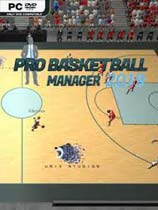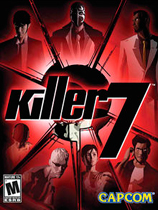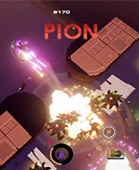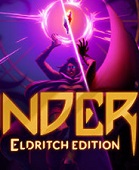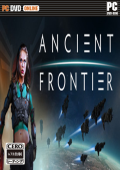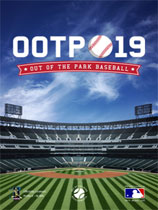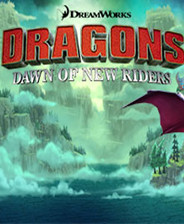爱读掌阅怎么听书-爱读掌阅打开听书的方法教程
作者:075玩 来源:互联网 2023-07-30 21:00:09
现在很多小说软件,都有支持阅读播放功能,可以还有多种语言风格可选,当然爱读掌阅也不例外,那么爱读掌阅怎么打开听书功能呢?今日小编带来的这篇文章就为大伙分享爱读掌阅打开听书的方法教程的详细教程,一起来看看吧。
1、打开爱读掌阅app,在书架中找到之前我们正在阅读的小说并点击。
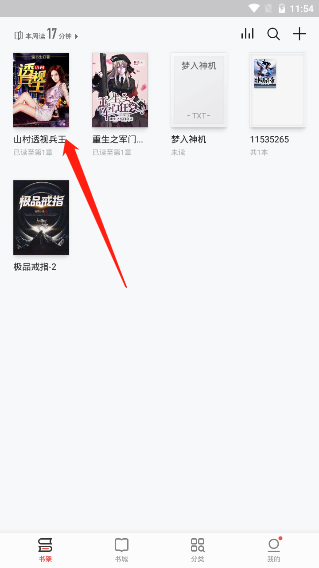
2、这时候就进入到了小说的阅读的界面,首先点击手机屏幕中心,然后在右上角就能看见“耳机”图标并点击。
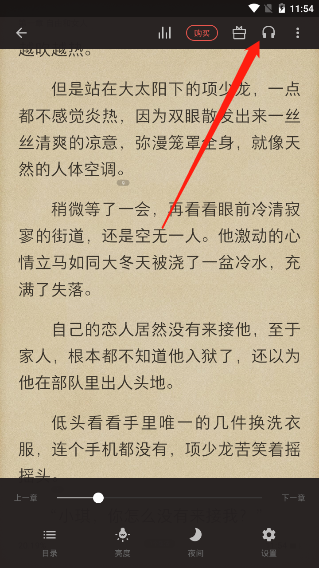
3、这时候就进入到了语音朗读模式,然后再次点击手机屏幕中心,下方就会弹出语音朗读模式的设置。
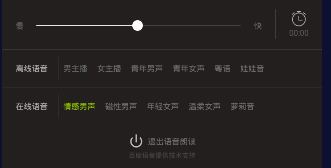
4、在第一栏中就能够看见有着“慢”“快”的进度条,控制进度条上的小球,就能够调整语音朗读的速度。
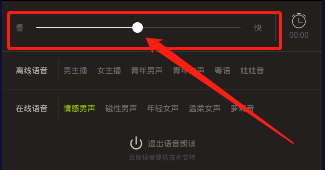
5、在下方还有许多极具特色的音色可供选择,如“情感男声”“磁性男声”“年轻女声”“温柔女声”等,可以选择你喜欢的音色,然后系统就会快速的变换。
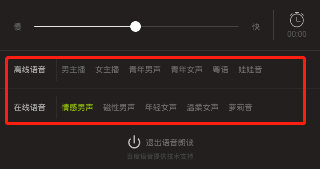
以上这里为各位分享了爱读掌阅打开听书的方法教程。有需要的朋友赶快来看看本篇文章吧!
关 键 词:
- 上一篇:醒图怎么虚化背景-醒图虚化背景的简单方法
- 下一篇:返回列表
相关阅读








 萌侠挂机(无限盲盒)巴兔iPhone/iPad版
萌侠挂机(无限盲盒)巴兔iPhone/iPad版 新塔防三国-全民塔防(福利版)巴兔安卓折扣版
新塔防三国-全民塔防(福利版)巴兔安卓折扣版 皓月屠龙(超速切割无限刀)巴兔iPhone/iPad版
皓月屠龙(超速切割无限刀)巴兔iPhone/iPad版 异次元主公(SR战姬全免)巴兔iPhone/iPad版
异次元主公(SR战姬全免)巴兔iPhone/iPad版 火柴人归来(送兔年天空套)巴兔安卓版
火柴人归来(送兔年天空套)巴兔安卓版 大战国(魂环打金大乱斗)巴兔安卓版
大战国(魂环打金大乱斗)巴兔安卓版 世界异化之后(感性大嫂在线刷充)巴兔安卓版
世界异化之后(感性大嫂在线刷充)巴兔安卓版 云上城之歌(勇者之城)巴兔安卓折扣版
云上城之歌(勇者之城)巴兔安卓折扣版 武动六界(专属定制高返版)巴兔安卓折扣版
武动六界(专属定制高返版)巴兔安卓折扣版 主公带我飞(打金送10万真充)巴兔安卓版
主公带我飞(打金送10万真充)巴兔安卓版 龙神之光(UR全免刷充)巴兔安卓版
龙神之光(UR全免刷充)巴兔安卓版 风起苍岚(GM狂飙星环赞助)巴兔安卓版
风起苍岚(GM狂飙星环赞助)巴兔安卓版 仙灵修真(GM刷充1元神装)巴兔安卓版
仙灵修真(GM刷充1元神装)巴兔安卓版 绝地枪王(内玩8888高返版)巴兔iPhone/iPad版
绝地枪王(内玩8888高返版)巴兔iPhone/iPad版 火柴人归来(送兔年天空套)巴兔iPhone/iPad版
火柴人归来(送兔年天空套)巴兔iPhone/iPad版 世界异化之后(感性大嫂在线刷充)巴兔iPhone/iPad版
世界异化之后(感性大嫂在线刷充)巴兔iPhone/iPad版 大战国(魂环打金大乱斗)巴兔iPhone/iPad版
大战国(魂环打金大乱斗)巴兔iPhone/iPad版 主公带我飞(打金送10万真充)巴兔iPhone/iPad版
主公带我飞(打金送10万真充)巴兔iPhone/iPad版